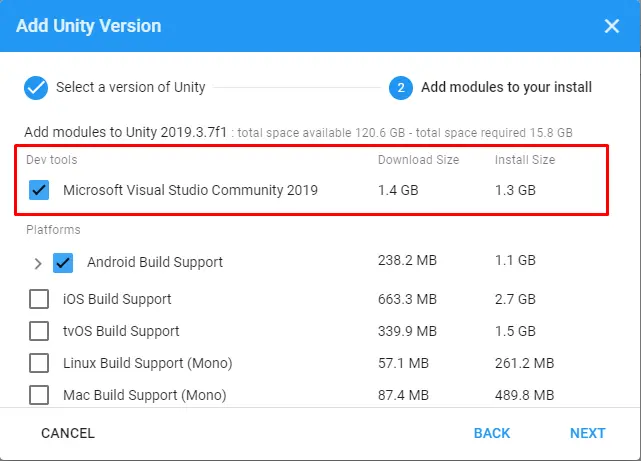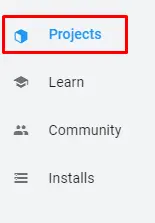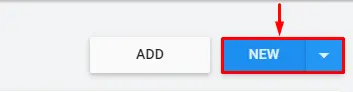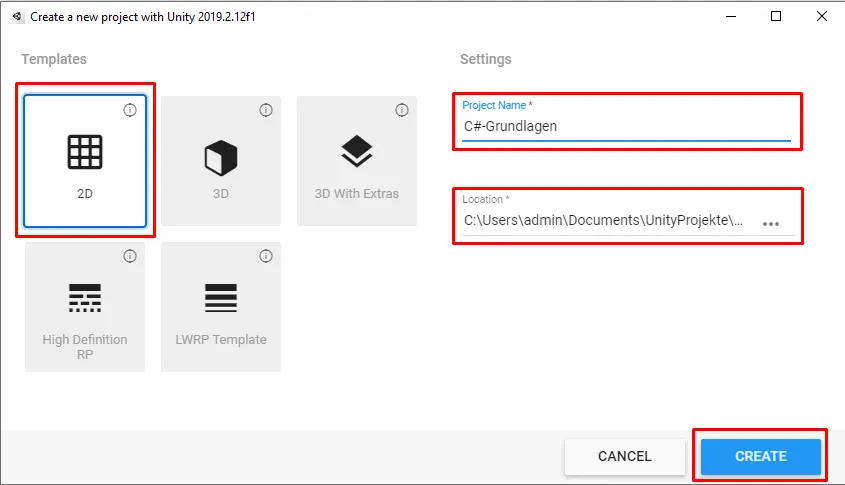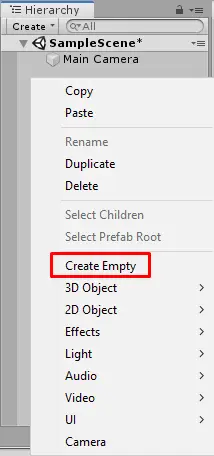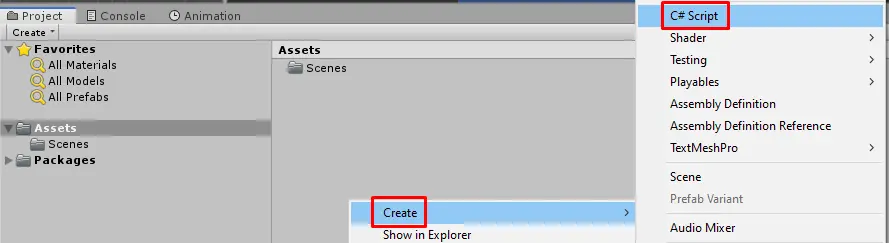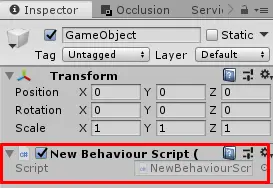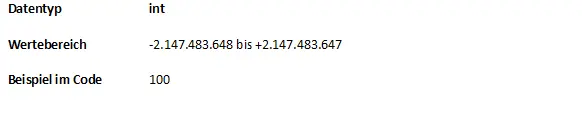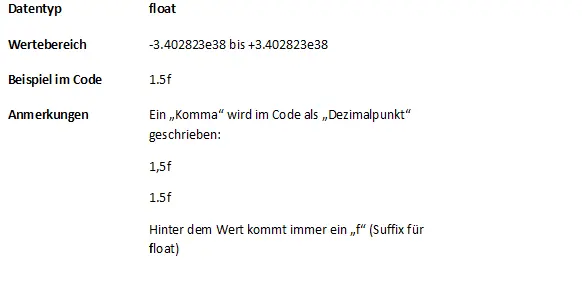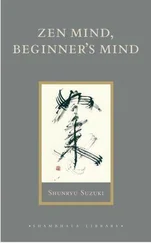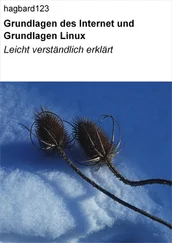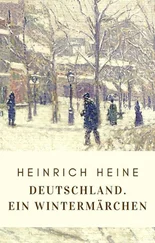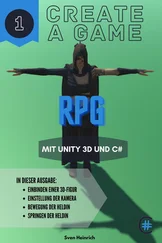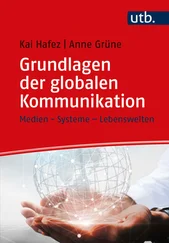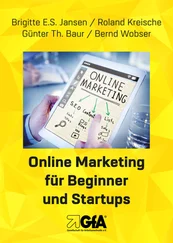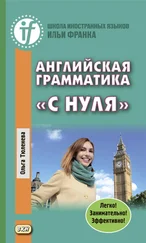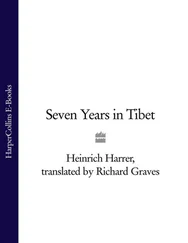Habe immer viel Spaß bei dem was Du machst !!!
Unity 3D und Microsoft Visual Studio Community 2019
Damit Du mit der Programmierung in Unity 3D und der Programmiersprache C# starten kannst, benötigst Du erst einmal die notwendigen Programme. Diese kannst Du kostenfrei von der Seite
https://unity3d.com/de/get-unity/downloadherunterladen.
Bevor Du Dich für eine Version von Unity 3D entscheidest, lade Dir erst den Unity Hub herunter. Hierin kannst Du Deine Unity-Versionen und Dateien einfacher organisieren.
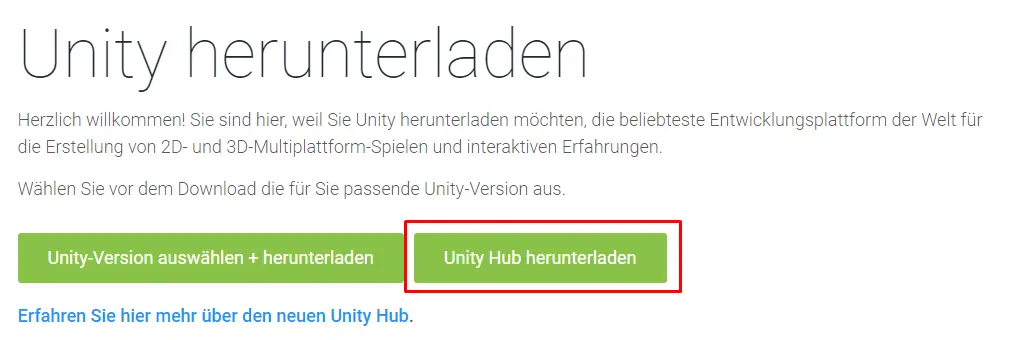
Nachdem Du Unity Hub installiert und gestartet hast, kannst Du über den Reiter „Installs“ eine Version auswählen. Natürlich darfst Du die neuste Version installieren und nutzen.
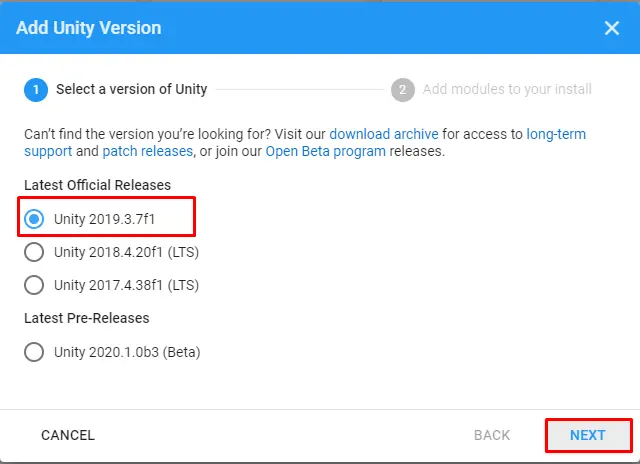
In diesem Buch verwendete Unity 3D-Version
Das in diesem Buch beschriebene Spiel habe ich mit der Version „Unity 2019.2.12“ erstellt. Diese Version findest Du, wenn Du auf den Link „download archive“ klickst und dann die Version „Unity 2019.2.12“ auswählst.
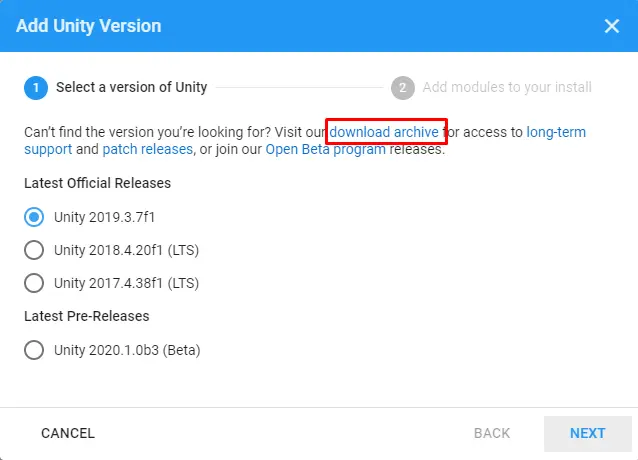 Unabhängig davon, ob Du nun die aktuelle Version und dann auf „Next“ klickst oder die ältere Version auswählst, kommst Du auf ein weiteres Menü, aus dem Du noch zusätzliche Module auswählen und installieren kannst.
Unabhängig davon, ob Du nun die aktuelle Version und dann auf „Next“ klickst oder die ältere Version auswählst, kommst Du auf ein weiteres Menü, aus dem Du noch zusätzliche Module auswählen und installieren kannst.
Microsoft Visual Studio Community 2019
Wichtig ist, dass Du hier das Modul „Microsoft Visual Studio Community 2019“ auswählst und ebenfalls installierst.
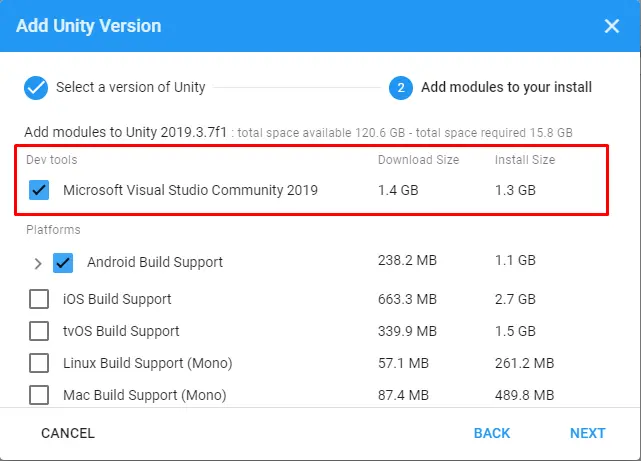
Anlegen des ersten Projektes
Damit Du die Grundlagen von C# direkt in der Praxis nachprogrammieren und nachvollziehen kannst, legst Du am besten gleich ein erstes Projekt an.
Im Unity Hub unter dem Reiter „Projects“
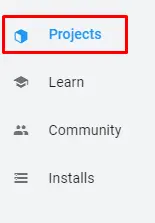
klickst Du oben rechts auf „NEW“.
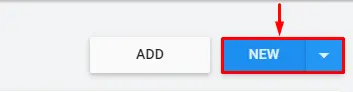
Anschließend kannst Du zum einen auswählen, ob beispielsweise das Spiel in 2D oder 3D programmiert werden soll. Außerdem wie das Spiel heißt und wo es gespeichert werden soll.
Für die C#-Grundlagen kannst Du ein 2D-Spiel mit dem Namen „C#-Grundlagen“ und einem beliebigen Speicherort wählen.
Auf „Create“ erstellst Du das erste Projekt.
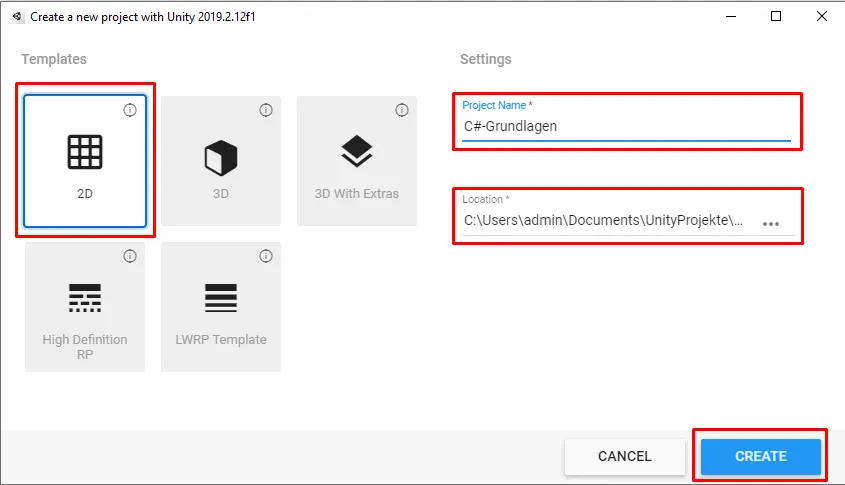
Wichtig: C#-Dateien immer mit Spielobjekte verbinden
Damit C#-Dateien in einem Spiel ausgeführt werden, müssen diese mit einem Objekt im Spiel verbunden sein. Hierzu erstellst Du als erstes ein leeres Spielobjekt, indem Du in der „Hierarchy“ mit einem Rechtsklick das Menü aufrufst und „Create Empty“ auswählst.
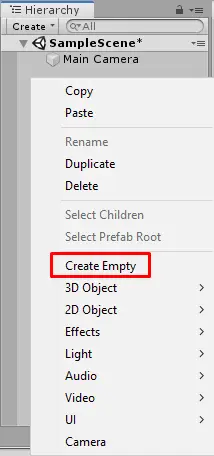
Um eine C#-Datei anzulegen, klicke mit Rechtsklick in den Assets-Ordner (in der unteren Hälfte des Bildschirms) und wähle über „Create“ das „C# Script“ aus.
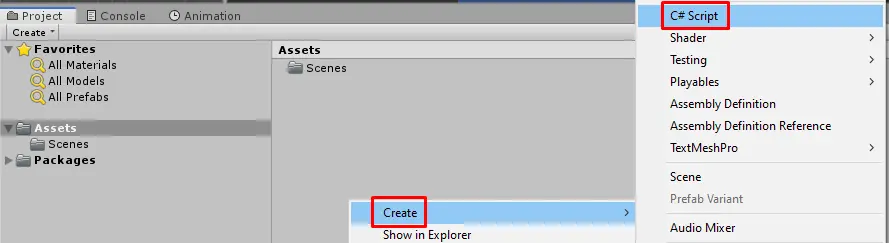
Die Benennung ist im Moment nicht wichtig, da Du im Laufe des Buches weitere C#-Dateien anlegst und dessen Namen Dir dann von mir vorgeschlagen werden. An dieser Stelle soll es vorerst um die Grundlage der Einbindung eines C#-Scripts auf ein Spielobjekt gehen.
Die Einbindung erfolgt per Drag and Drop der Datei auf das bereits erstellte „GameObject“ in der Hierarchy. Anschließend siehst Du im Inspector das eingebundene Script.
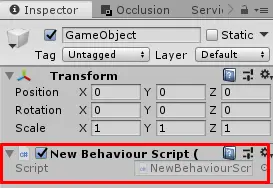
Sobald Du nun weitere C#-Scripts anlegst, müssen diese auf die gleiche Art und Weise mit einem Spielobjekt verbunden werden, damit sie im Spiel ausgeführt werden können. Eine nähere Beschreibung hierzu findest Du auch bei der Programmierung des ersten Spiels.
Das Erste, was ich Dir für das Programmieren mit C# erklären möchte, hat gar nicht viel mit dem Inhalt an sich zu tun, sondern vielmehr mit einem Satzzeichen.
Das Semikolon „;“
Mit einem „;“ beendest Du jeden Befehl innerhalb des C#-Codes.
Wenn Du zum Beispiel (im übertragenen Sinne) programmieren möchtest:
Der Spieler läuft gerade aus
Dann wird das Programm es nur ausführen, wenn am Ende ein „;“ gesetzt ist.
Der Spieler läuft gerade aus ;
Dieses Satzzeichen ist also sehr wichtig und verursacht, besonders in der Anfangszeit beim Lernen von C#, zahlreiche Fehlermeldungen.
Variablen sind Speicherplätze, die Du dem Programm für die Nutzung zur Verfügung stellen kannst. Das Programm kann dann im Laufe des Prozesses die Daten aufrufen, lesen und überschrieben. Da es allerdings verschiedene Arten von Daten gibt, wie beispielsweise allein schon Zahlen und Buchstaben, gibt es für alle Arten einen eigenen Datentyp.
Mit Variablen in Form von Datentypen stellst Du also dem Programm eine Möglichkeit zur Verfügung, etwas im laufenden Programm abzuspeichern und eventuell auch etwas zu überschreiben. Außerdem wird das Programm durch die Zuordnung feststellen, von welchem Typ die Daten sind.
Ich werde auf die grundlegendsten Variablen, die bei der Programmierung mit Unity 3D immer wieder verwendet werden, eingehen.
Die in diesem Abschnitt beschriebenen Variablen nennt man auch Wertetypen! Da sie, wie der Name schon sagt, einen Wert vermitteln. Fangen wir mit den Datentypen für Zahlen als Erstes an:
Datentyp für ganze Zahlen
Oftmals wird für die Festlegung der Daten in Form von „ganzen Zahlen“ nur ein Datentyp benötigt:
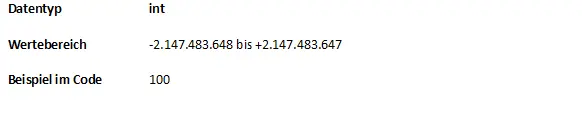
Datentyp für Dezimalzahlen (Kommazahlen)
Ebenso sieht es für Variablen aus, die Dezimalzahlen (Kommazahlen) enthalten sollen. Auch hier wird vorerst nur ein Datentyp gebraucht:
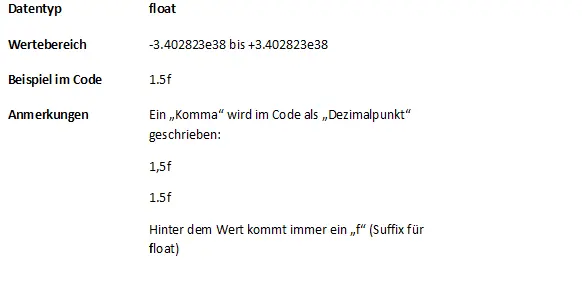 Читать дальше
Читать дальше
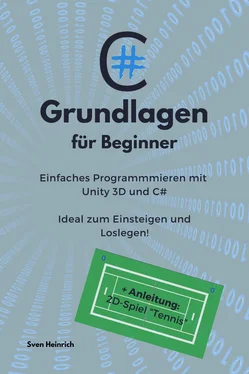
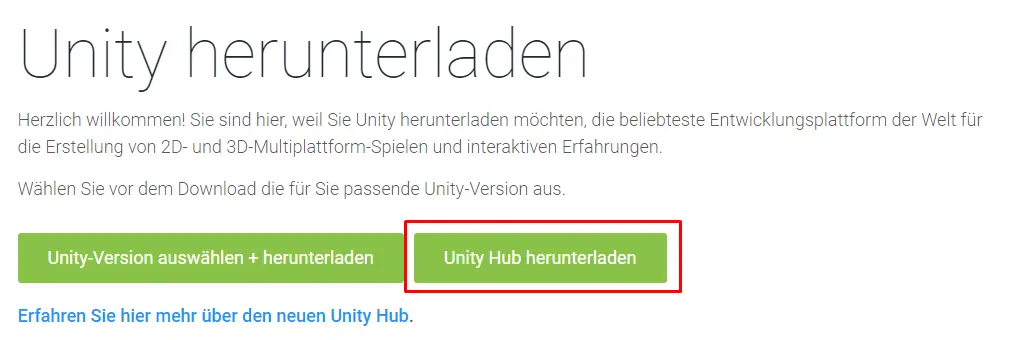
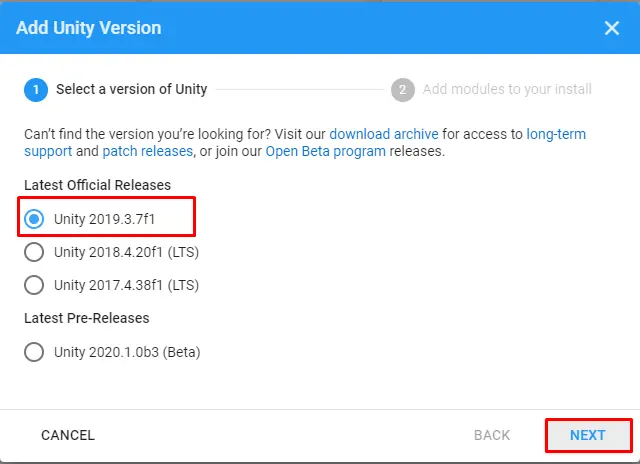
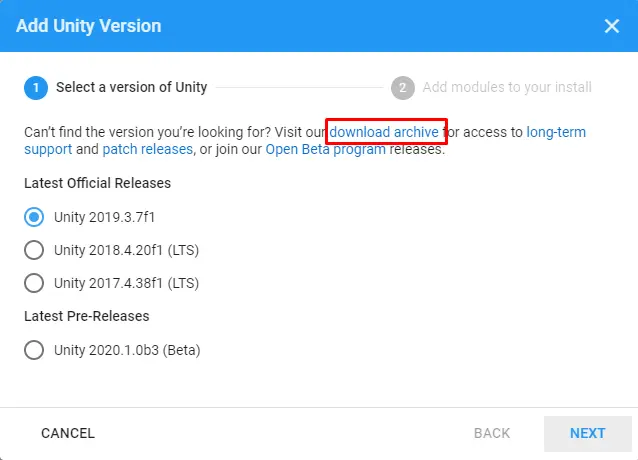 Unabhängig davon, ob Du nun die aktuelle Version und dann auf „Next“ klickst oder die ältere Version auswählst, kommst Du auf ein weiteres Menü, aus dem Du noch zusätzliche Module auswählen und installieren kannst.
Unabhängig davon, ob Du nun die aktuelle Version und dann auf „Next“ klickst oder die ältere Version auswählst, kommst Du auf ein weiteres Menü, aus dem Du noch zusätzliche Module auswählen und installieren kannst.